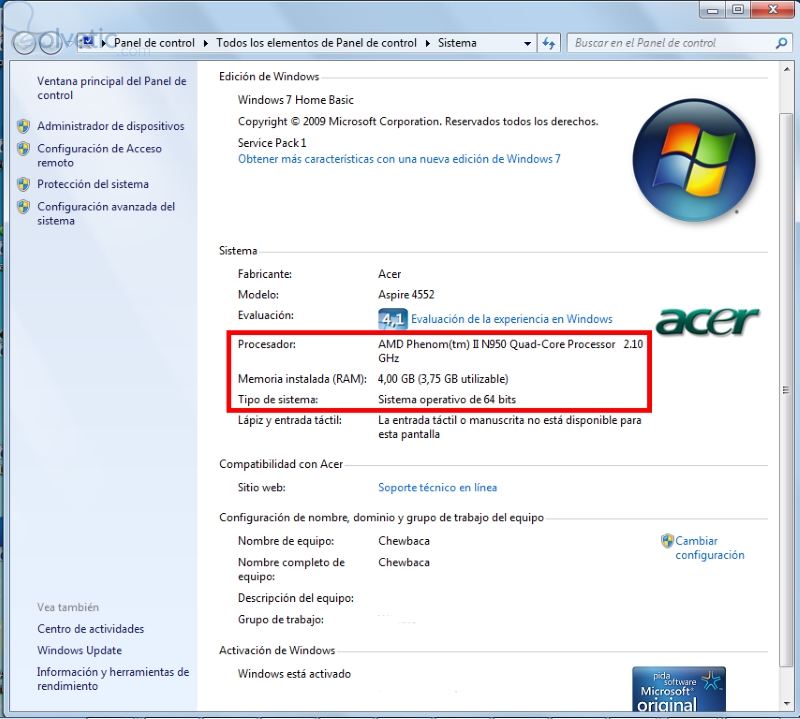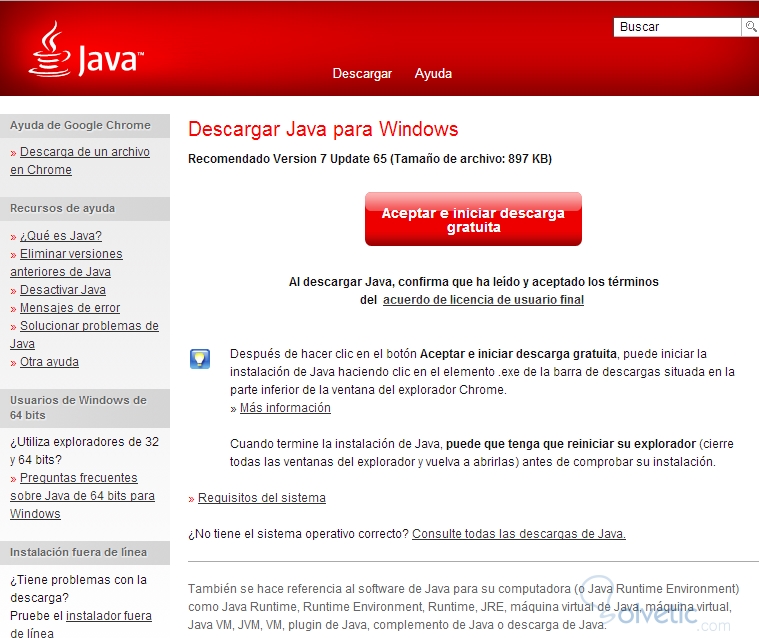En este tutorial veremos un par de trucos básicos para ayudarte con algunos conceptos que vas a requerir si planeas descargar software de Internet en algún momento de tu vida.
Actualmente existen 2 tipos principales de procesador en el ámbito comercial, de 32-bits y de 64-bits. La diferencia entre estos 2 tipos de procesadores radica en la velocidad con la que ejecutan operaciones y administran la memoria RAM. Un procesador Intel o AMD de 64 bits en general tiene un desempeño superior a uno de 32 bits.
Microsoft tiene 2 versiones de cada uno de sus sistemas operativos para manejar CPUs de 32 o de 64 bits, esto es importante ya que en la actualidad muchos de los programas que puedes encontrar en Internet están diseñados para funcionar mejor (o incluso para funcionar únicamente) con un tipo particular de procesador.
Para verificar esto en Windows 7 sólo abre el Menú de Inicio y haz click derecho en “Equipo” y elige “Propiedades” en el Menú mostrado. Esto te debería llevar a la siguiente pantalla:
La caja roja que coloqué resalta la información que requieres. Como verás, mi CPU es de 64-bits y tengo 4 GB de memoria RAM. Dependiendo de tu versión de Windows o de tu procesador la información puede ser ligeramente distinta, puede decir que tienes un procesador x64, indicando que es de 64 bits, o uno x86 que no representa uno de 86 bits sino que es un procesador de 32 bits pero esa es la terminología que empleaba Intel en su momento (x86).
Así que ya sabes, x86 es 32 bits y x64 es de 64 bits.
En la actualidad un amplio porcentaje de las computadoras del mundo usan Java y es ampliamente probable que mientras navegas en Internet te encuentres con applets (aplicaciones Java autocontenidas) que requieran que poseas una versión de la máquina virtual de Java.
La máquina virtual de Java es una especie de mini procesador que se instala en tu computadora y se encarga de ejecutar todo el código en lenguaje Java que entre en contacto con tu computadora. Una de las características principales de Java es que las aplicaciones desarrolladas en ese lenguaje pueden correr en cualquier dispositivo pero la clave está en que en realidad no corren directamente en el dispositivo sino que emplean esta máquina virtual como una especie de “intermediario” entre el código y la computadora.
Para instalar Java debes ir a la página de Oracle (anteriormente era de Sun) y hacer click en el botón que dice “Descarga gratuita de Java” con lo cual te aseguras de estar seleccionando la versión más reciente y estable.
La página automáticamente reconoce el sistema operativo que estás empleando, así como el explorador para ofrecerte la versión más apropiada para tu sistema pero puedes hacer click en el link que dice “Consulte todas las descargas de Java” para ver un listado completo y elegir la que prefieras.
Si eliges utilizar el listado es recomendable que descargues el instalador (que se encargará de guiarte en la instalación) y lo borres una vez instalado ya que ocupa bastante espacio. En contraste, si decides usar el botón de la descarga gratuita, el instalador va a requerir que estés conectado a Internet durante todo el proceso de instalación ya que se encargará de descargar los archivos que necesitas a medida que lo instala y, de esa manera, el instalador online ocupa un espacio menor a 1MB el cual no va a terminar ocupando mucho espacio en tu computadora.
Por último, es importante mencionar que esta instalación sólo te permite reproducir y ejecutar programas Java pero no es suficiente para ser capaz de programar en Java (para lo cual necesitas realizar un proceso similar pero un poco más avanzado).
Espero que este breve tutorial les sea de utilidad al momento de descargar programas desde Internet, no olviden dejar sus comentarios ¡Hasta la próxima!
Verificar tu versión de Windows
Actualmente existen 2 tipos principales de procesador en el ámbito comercial, de 32-bits y de 64-bits. La diferencia entre estos 2 tipos de procesadores radica en la velocidad con la que ejecutan operaciones y administran la memoria RAM. Un procesador Intel o AMD de 64 bits en general tiene un desempeño superior a uno de 32 bits.
Microsoft tiene 2 versiones de cada uno de sus sistemas operativos para manejar CPUs de 32 o de 64 bits, esto es importante ya que en la actualidad muchos de los programas que puedes encontrar en Internet están diseñados para funcionar mejor (o incluso para funcionar únicamente) con un tipo particular de procesador.
Para verificar esto en Windows 7 sólo abre el Menú de Inicio y haz click derecho en “Equipo” y elige “Propiedades” en el Menú mostrado. Esto te debería llevar a la siguiente pantalla:
La caja roja que coloqué resalta la información que requieres. Como verás, mi CPU es de 64-bits y tengo 4 GB de memoria RAM. Dependiendo de tu versión de Windows o de tu procesador la información puede ser ligeramente distinta, puede decir que tienes un procesador x64, indicando que es de 64 bits, o uno x86 que no representa uno de 86 bits sino que es un procesador de 32 bits pero esa es la terminología que empleaba Intel en su momento (x86).
Así que ya sabes, x86 es 32 bits y x64 es de 64 bits.
Instalando Java
En la actualidad un amplio porcentaje de las computadoras del mundo usan Java y es ampliamente probable que mientras navegas en Internet te encuentres con applets (aplicaciones Java autocontenidas) que requieran que poseas una versión de la máquina virtual de Java.
La máquina virtual de Java es una especie de mini procesador que se instala en tu computadora y se encarga de ejecutar todo el código en lenguaje Java que entre en contacto con tu computadora. Una de las características principales de Java es que las aplicaciones desarrolladas en ese lenguaje pueden correr en cualquier dispositivo pero la clave está en que en realidad no corren directamente en el dispositivo sino que emplean esta máquina virtual como una especie de “intermediario” entre el código y la computadora.
Para instalar Java debes ir a la página de Oracle (anteriormente era de Sun) y hacer click en el botón que dice “Descarga gratuita de Java” con lo cual te aseguras de estar seleccionando la versión más reciente y estable.
La página automáticamente reconoce el sistema operativo que estás empleando, así como el explorador para ofrecerte la versión más apropiada para tu sistema pero puedes hacer click en el link que dice “Consulte todas las descargas de Java” para ver un listado completo y elegir la que prefieras.
Si eliges utilizar el listado es recomendable que descargues el instalador (que se encargará de guiarte en la instalación) y lo borres una vez instalado ya que ocupa bastante espacio. En contraste, si decides usar el botón de la descarga gratuita, el instalador va a requerir que estés conectado a Internet durante todo el proceso de instalación ya que se encargará de descargar los archivos que necesitas a medida que lo instala y, de esa manera, el instalador online ocupa un espacio menor a 1MB el cual no va a terminar ocupando mucho espacio en tu computadora.
Por último, es importante mencionar que esta instalación sólo te permite reproducir y ejecutar programas Java pero no es suficiente para ser capaz de programar en Java (para lo cual necesitas realizar un proceso similar pero un poco más avanzado).
Espero que este breve tutorial les sea de utilidad al momento de descargar programas desde Internet, no olviden dejar sus comentarios ¡Hasta la próxima!